Chrome OSを使ってみようと思いインストールしてみました。
手持ちのPCにごそっと入れる勇気がなかったので、VMware上に入れました。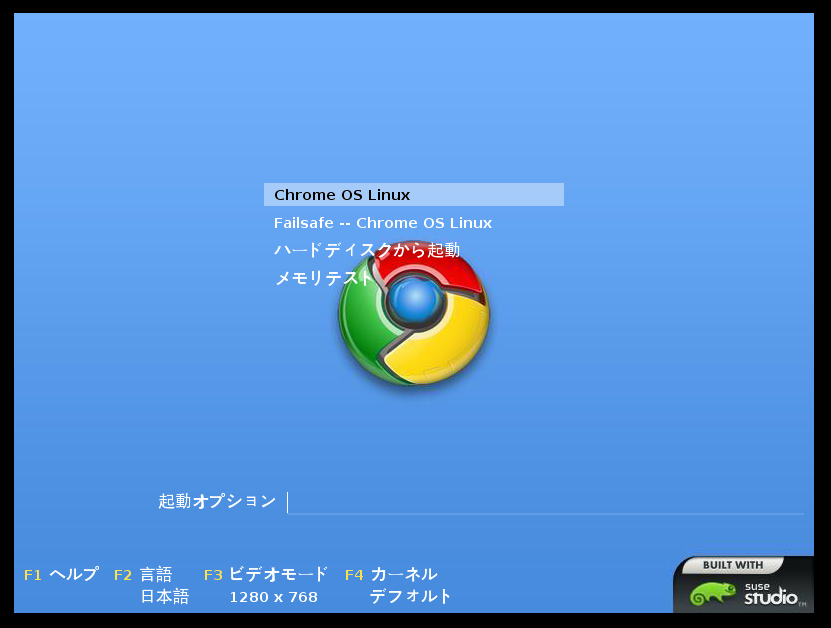
初期起動画面です。
この画面はズイズイっと手早く起動しました。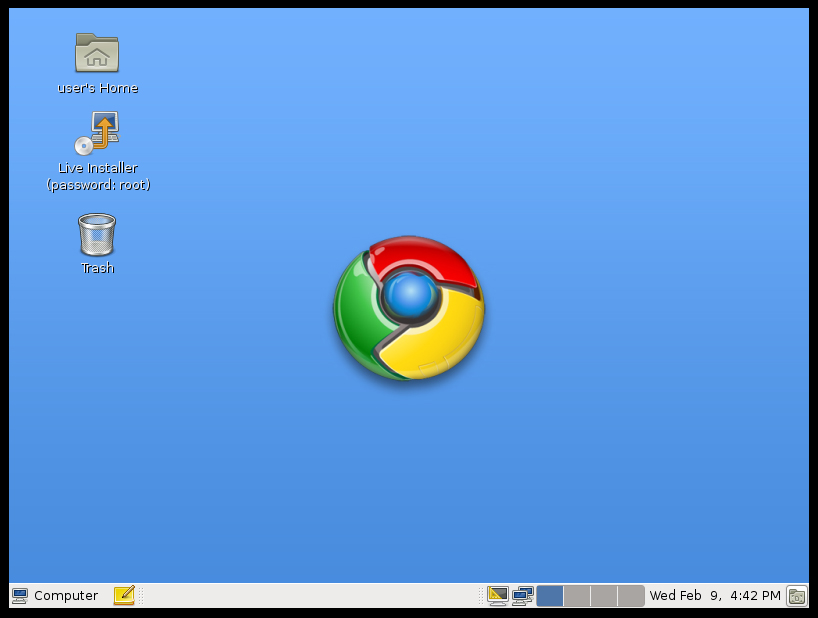 Chrome一発目の起動画面です。
Chrome一発目の起動画面です。
この時はメディアブートなのでアプリの追加とか設定の変更はあまり出来ない??
DHCPが上手く動いてなくIPが取れなかったのでネットワークの設定をこの時にしてみたけど、上手く行かなかった・・・。
さて、ここから左上から二番目のLiveInstallerをクリックしてインストール進めます。
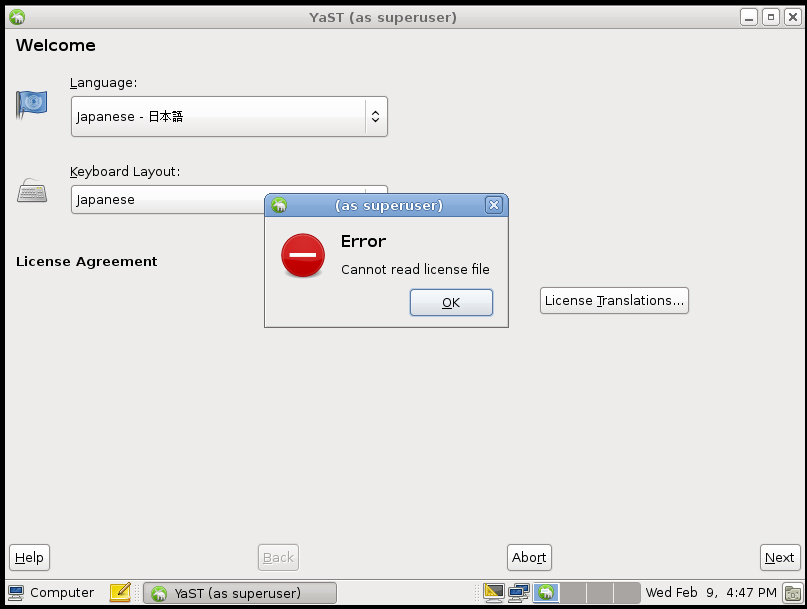
Licenseファイルが見つからないと言われますが、そのまま強行に行けば大丈夫です。笑
とりあえず、言語設定だけは日本語にしました。
とりあえず、言語設定だけは日本語にしました。
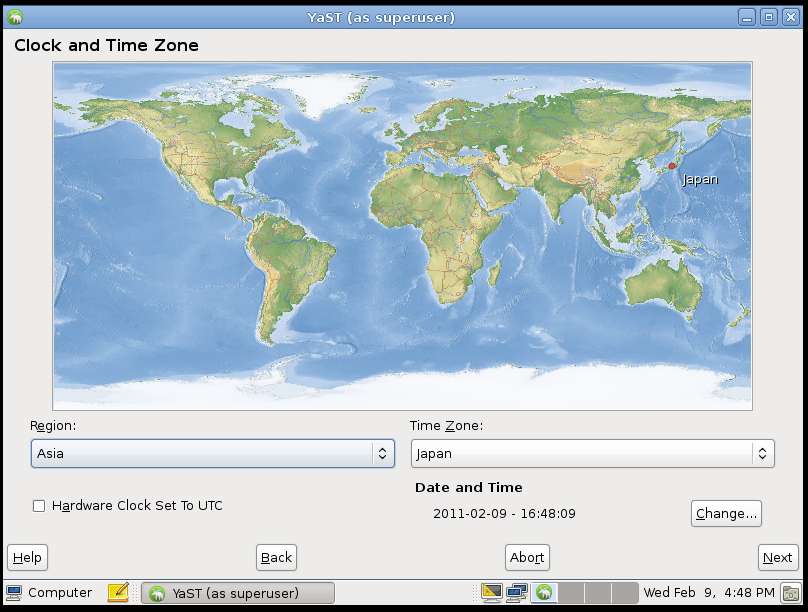
タイムゾーンの設定です。
前の画面で日本を選択していればそのままでもOK。
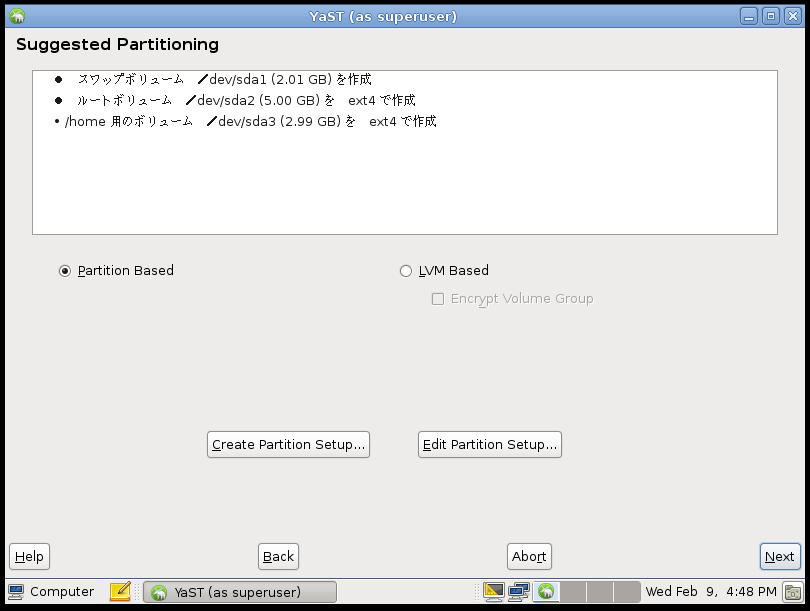 ここではドライブ構成ですね。パーティションを作りたければどーぞって感じですが、今回はとりあえず動けば良いのでそのまま突き進みました。(手抜き)
ここではドライブ構成ですね。パーティションを作りたければどーぞって感じですが、今回はとりあえず動けば良いのでそのまま突き進みました。(手抜き)
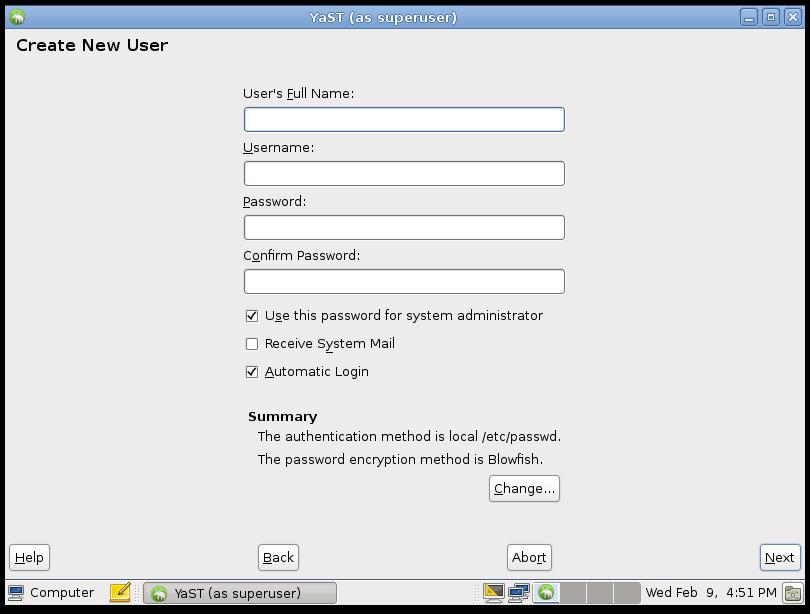 ユーザを作成します。
ユーザを作成します。
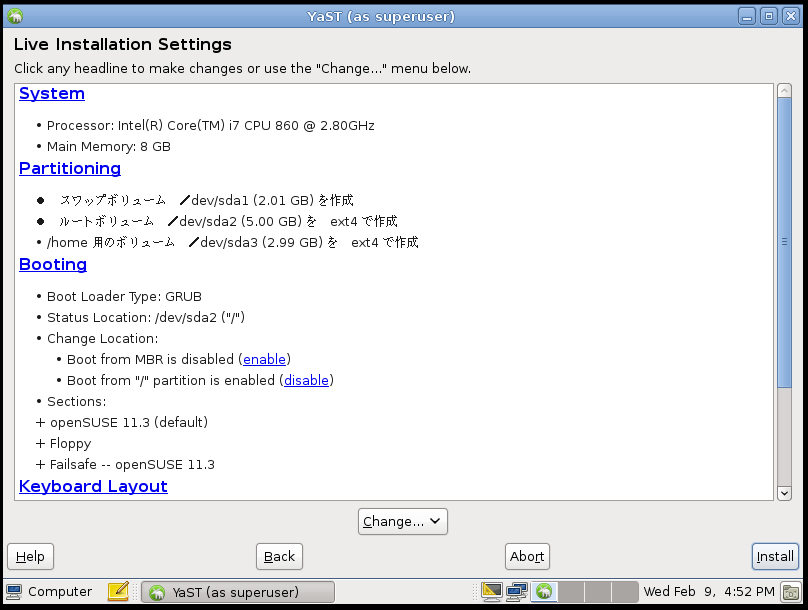 インストール中の画面です。
インストール中の画面です。
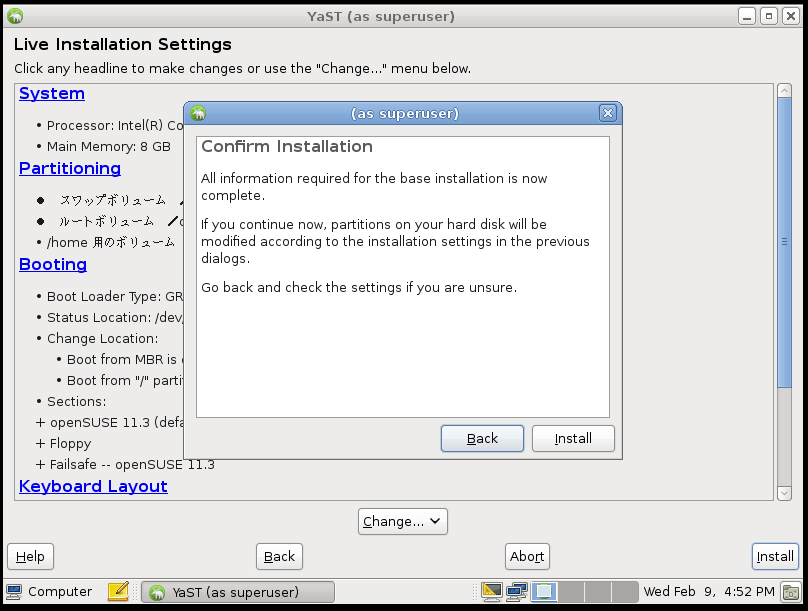 これまた難しいことは考えずにインストール完了と認識して続行。(だんだん面倒になってきました。笑)
これまた難しいことは考えずにインストール完了と認識して続行。(だんだん面倒になってきました。笑)
前の画面で日本を選択していればそのままでもOK。
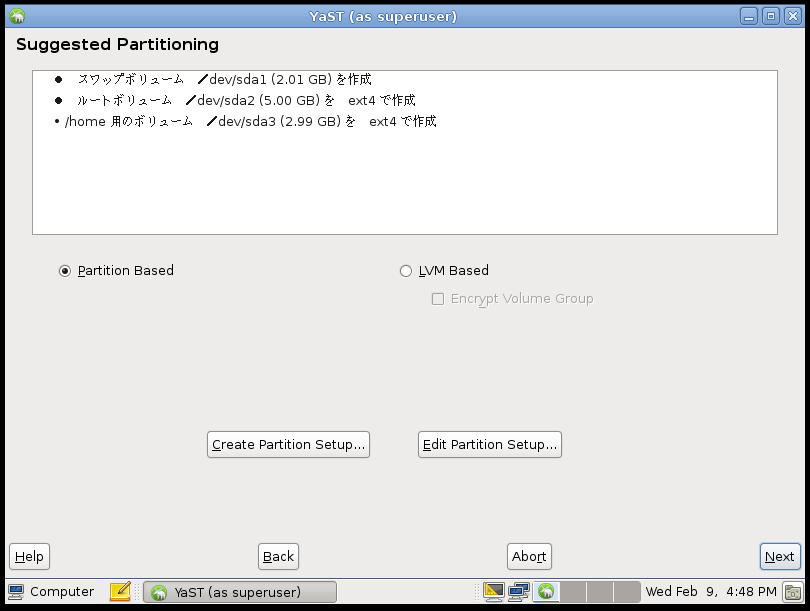 ここではドライブ構成ですね。パーティションを作りたければどーぞって感じですが、今回はとりあえず動けば良いのでそのまま突き進みました。(手抜き)
ここではドライブ構成ですね。パーティションを作りたければどーぞって感じですが、今回はとりあえず動けば良いのでそのまま突き進みました。(手抜き)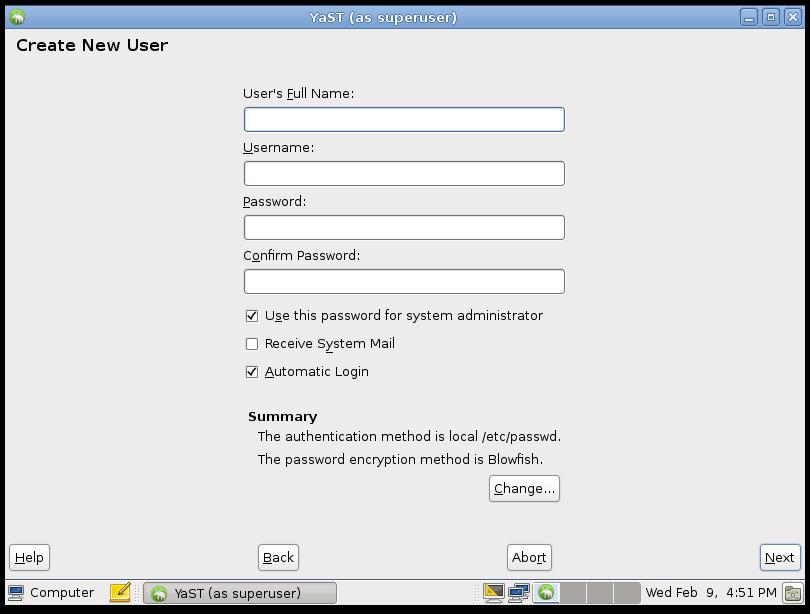 ユーザを作成します。
ユーザを作成します。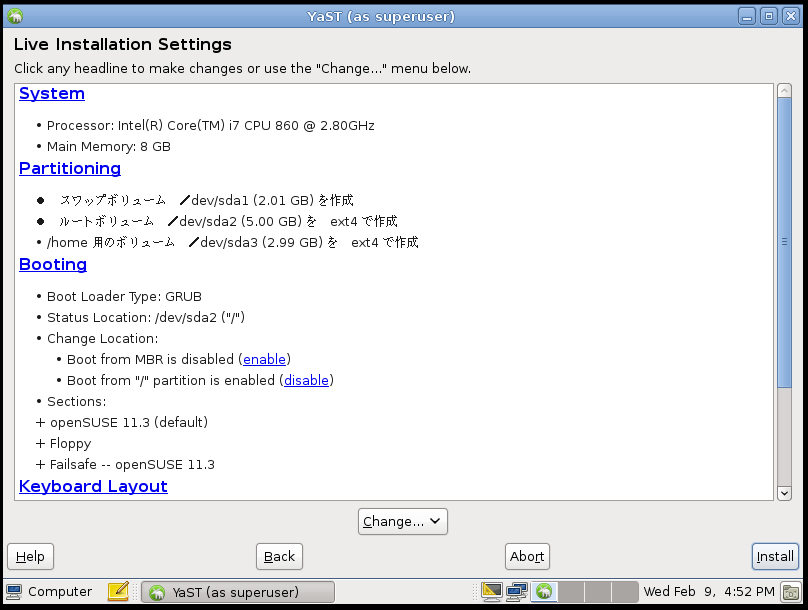 インストール中の画面です。
インストール中の画面です。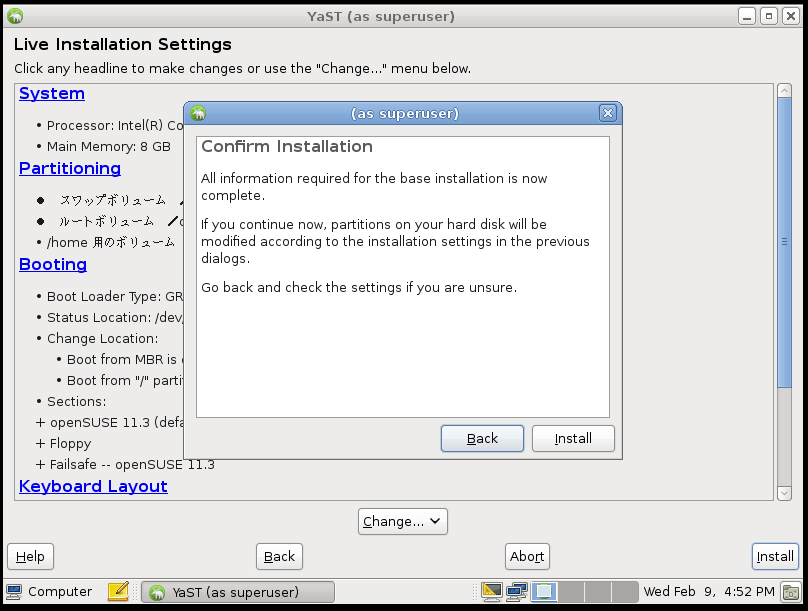 これまた難しいことは考えずにインストール完了と認識して続行。(だんだん面倒になってきました。笑)
これまた難しいことは考えずにインストール完了と認識して続行。(だんだん面倒になってきました。笑)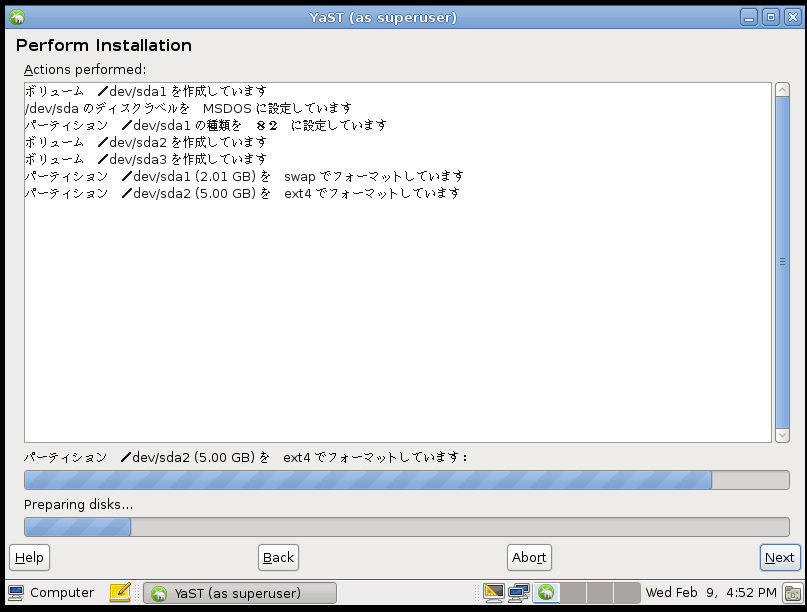
さぁセットアップが始まりました!!
何事も無くさっさと終わることを願いながら一服です。
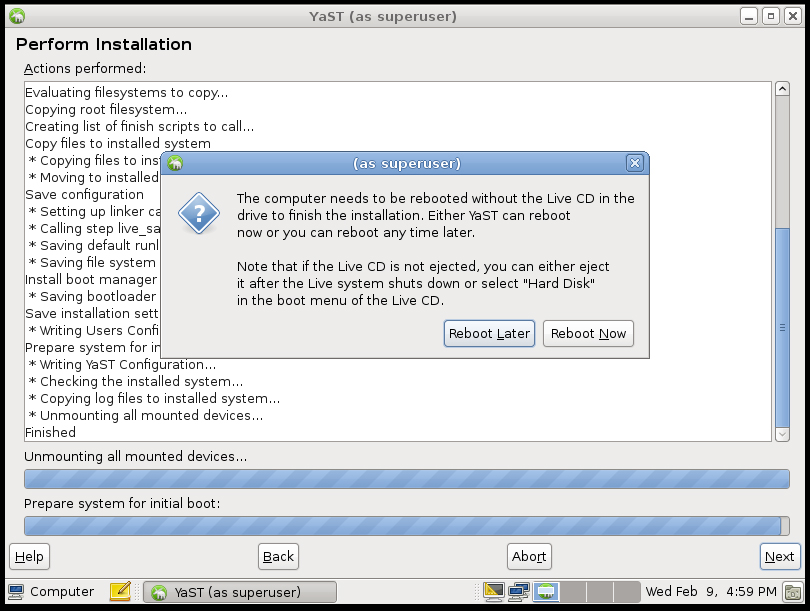 再起動するか聞かれたので迷わず再起動しました。
再起動するか聞かれたので迷わず再起動しました。
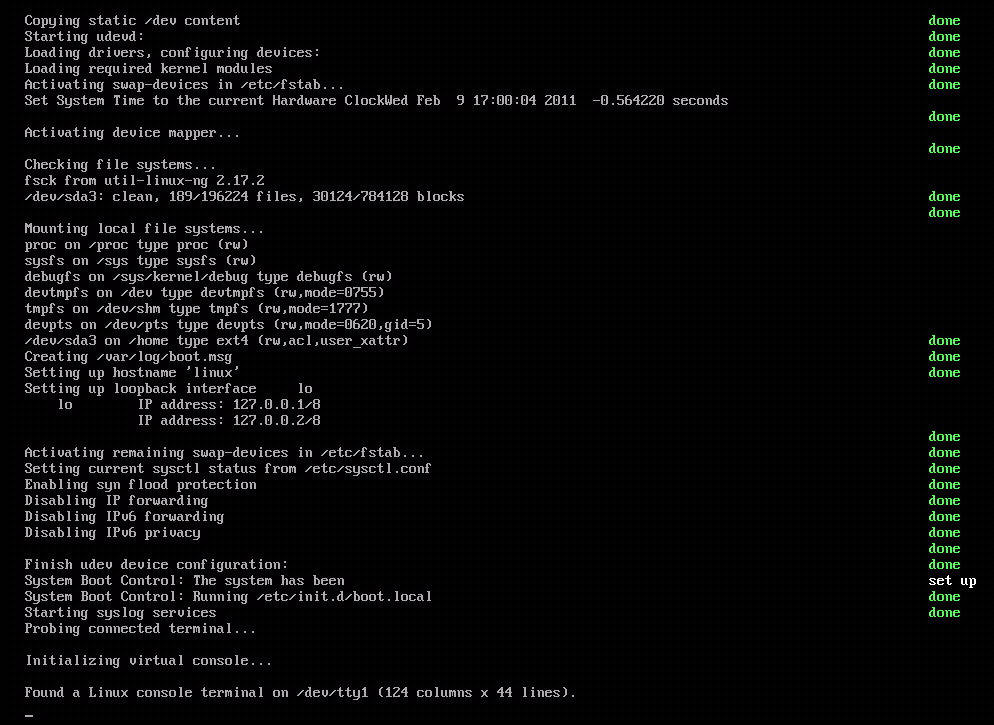 インストールした後なのでLinuxらしい起動画面が続きますね。
インストールした後なのでLinuxらしい起動画面が続きますね。
それにしてもこの画面・・・Linuxに慣れるまですごく違和感を感じてました。
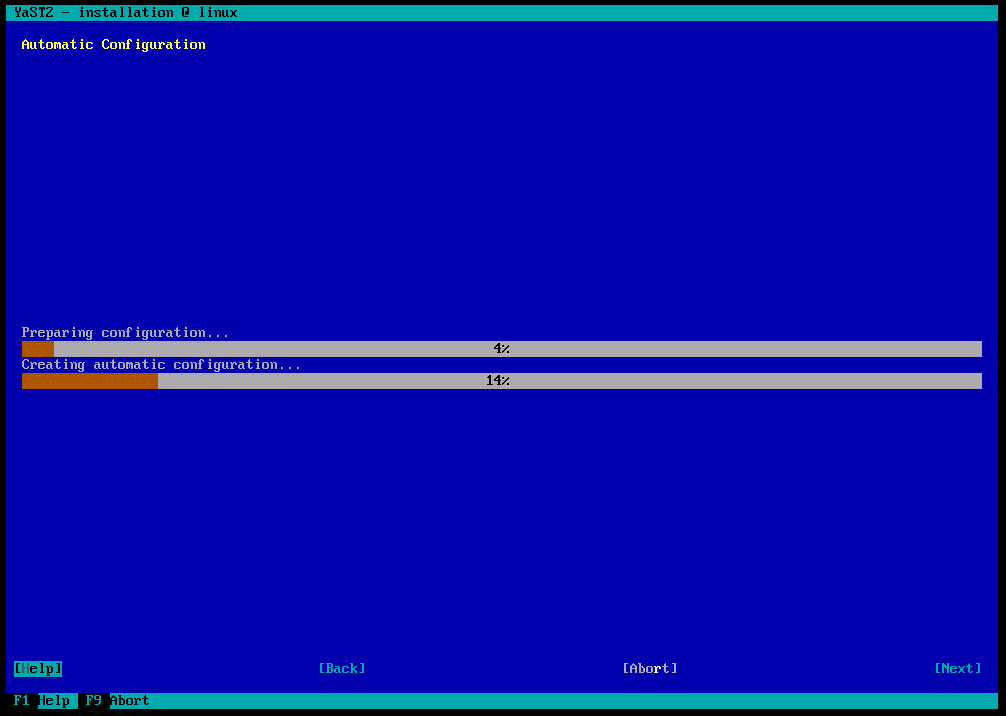 まだまだ続きます。煙草もまだ吸ってるから大丈夫。(笑)
まだまだ続きます。煙草もまだ吸ってるから大丈夫。(笑)
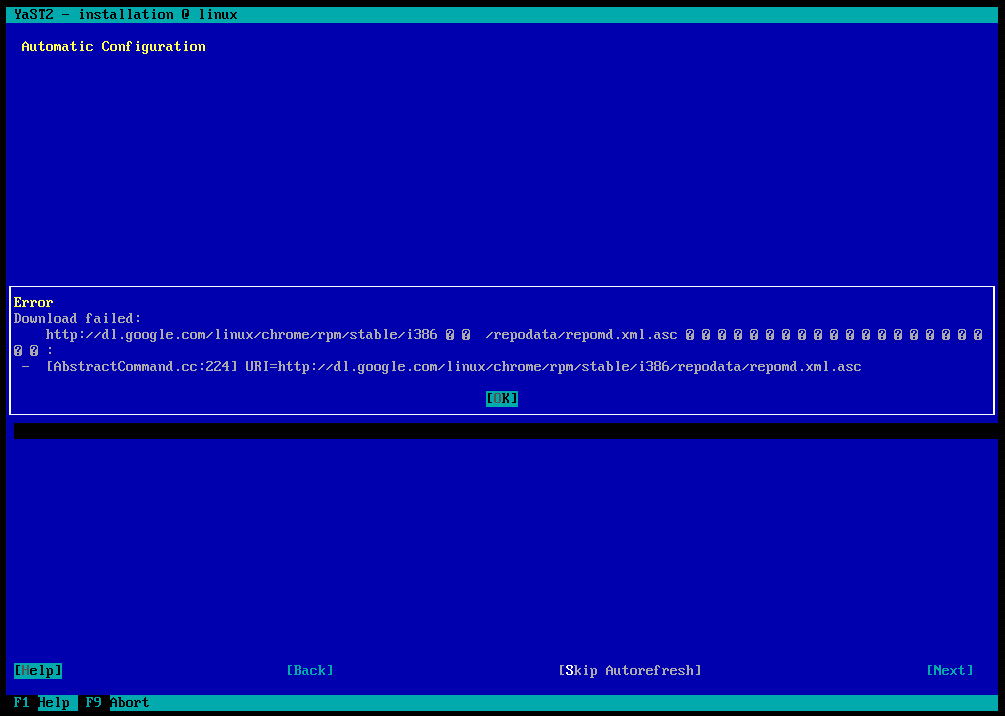 妙なエラーが出ますがぶっちぎって突き進みました。笑
妙なエラーが出ますがぶっちぎって突き進みました。笑
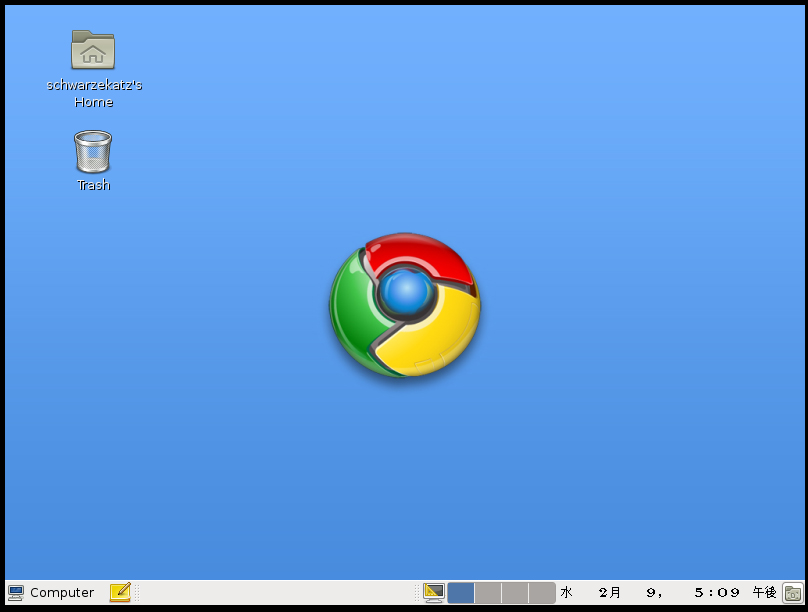 さて、インストール完了です。日本語で入れたのでここからちょっと工夫が必要です。
さて、インストール完了です。日本語で入れたのでここからちょっと工夫が必要です。
と言うのも日本語フォントが入っていないので日本語表記が□□□□□で表示されてしまうので・・・。汗
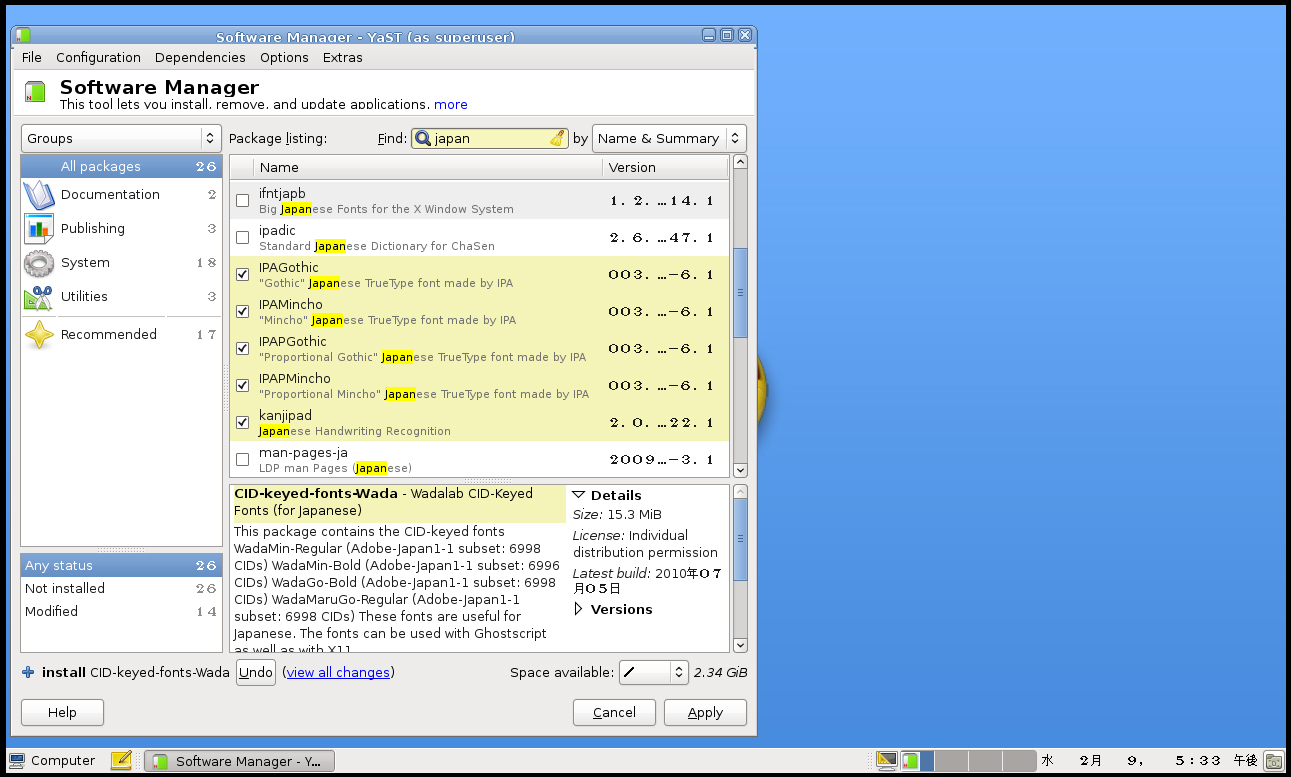 アプリケーションの追加で日本語フォントをインストールします。
アプリケーションの追加で日本語フォントをインストールします。
ついでにOpenOffic.orgの日本語ヘルプとかも入れてみました。
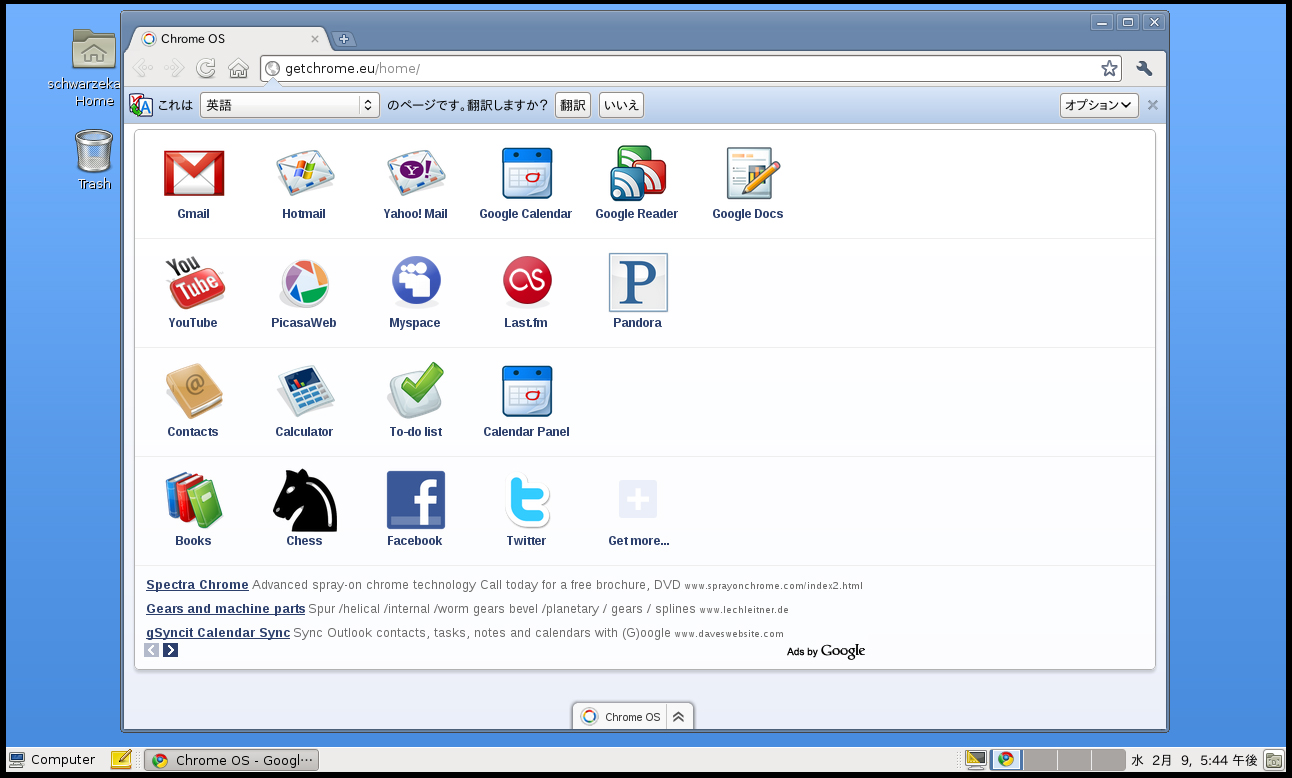 Chromeを立ち上げると各Googleのアプリケーションへのメニューが表示されています。
Chromeを立ち上げると各Googleのアプリケーションへのメニューが表示されています。
すごく便利だなぁ~と思ったんですがGoogle Appsユーザにはちょっと向いてない感じが悲しい。。。
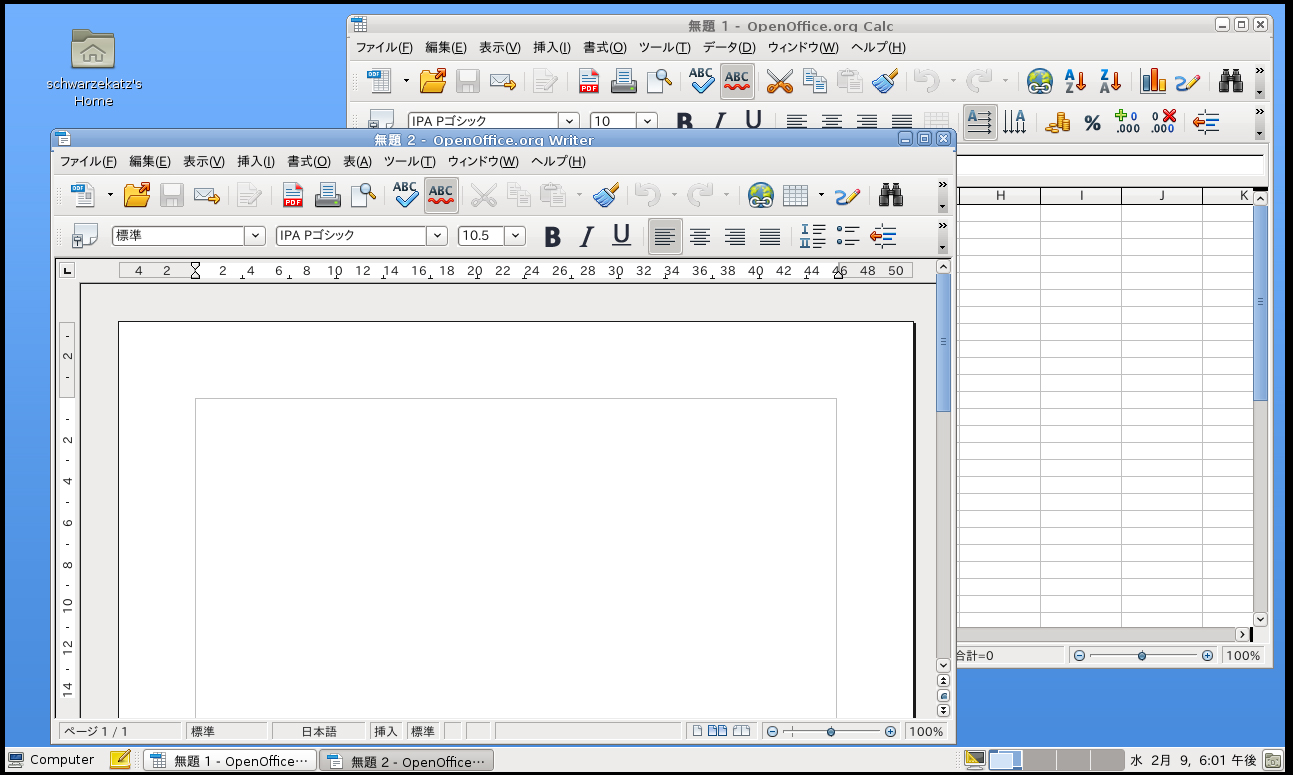 OpenOffice.orgを起動してみました。
OpenOffice.orgを起動してみました。
ベースのPCスペックが良かったからか、非常に動作は軽快です。
全体的に非常に軽く動く印象です。
Googleハードユーザには面白いOSになりそうですね。
Windowsハードユーザ的には、いろんなアプリとの互換性等もあるので、メインPCには入れたくないなと思います。
ネットブックとかにいれる分には面白いかもしれません。
ただ、その場合、ネットが繋がる環境を整えないとベストパフォーマンスは出なそう・・・。汗
ま、まだまだ課題はあるでしょうからこっから何か変えてくるのか非常に楽しみですね。
何事も無くさっさと終わることを願いながら一服です。
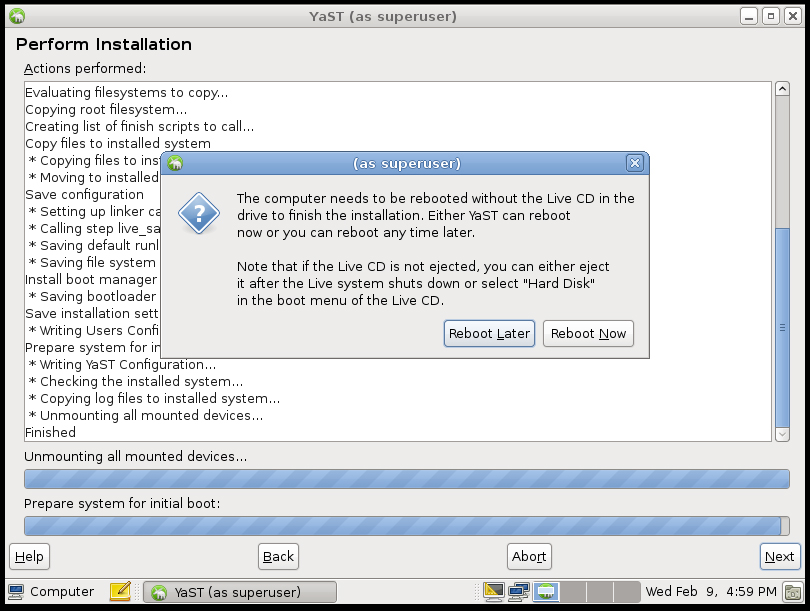 再起動するか聞かれたので迷わず再起動しました。
再起動するか聞かれたので迷わず再起動しました。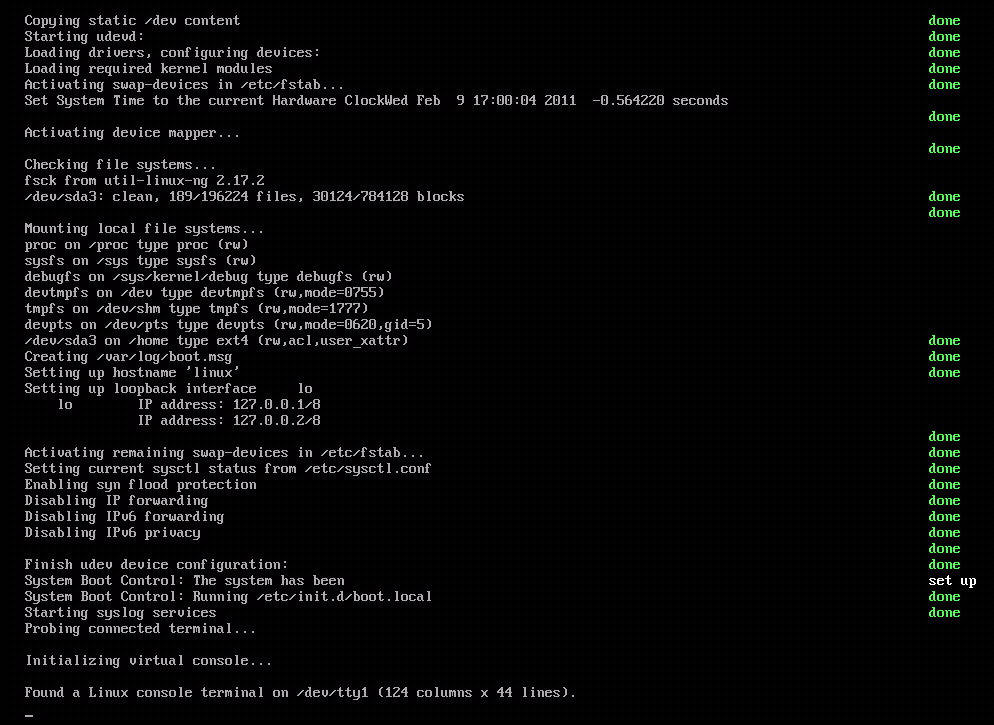 インストールした後なのでLinuxらしい起動画面が続きますね。
インストールした後なのでLinuxらしい起動画面が続きますね。それにしてもこの画面・・・Linuxに慣れるまですごく違和感を感じてました。
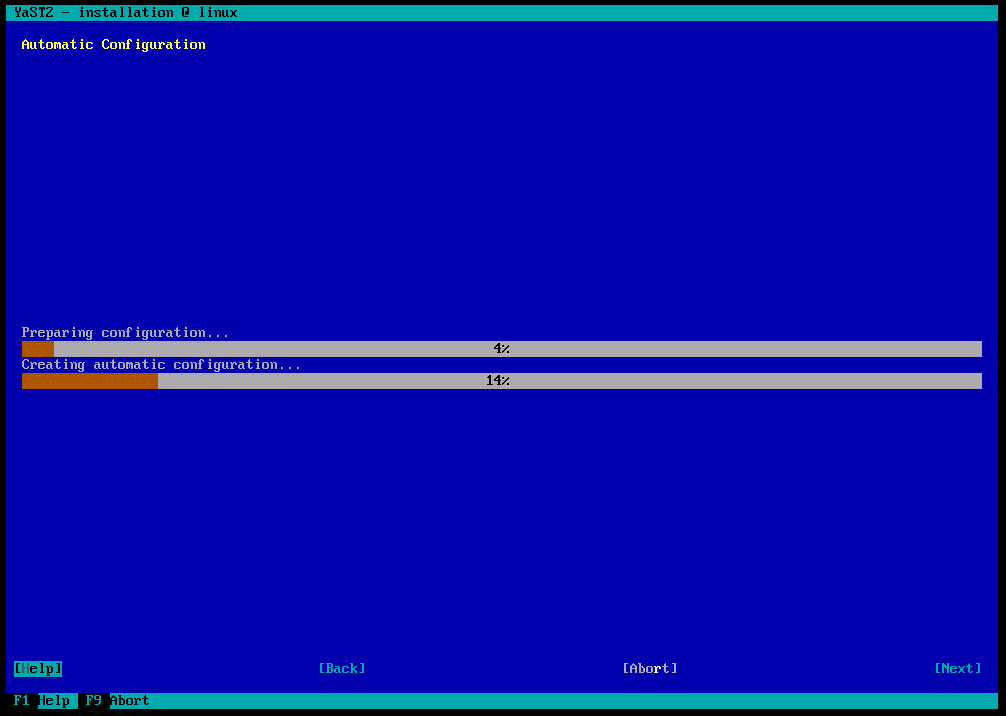 まだまだ続きます。煙草もまだ吸ってるから大丈夫。(笑)
まだまだ続きます。煙草もまだ吸ってるから大丈夫。(笑)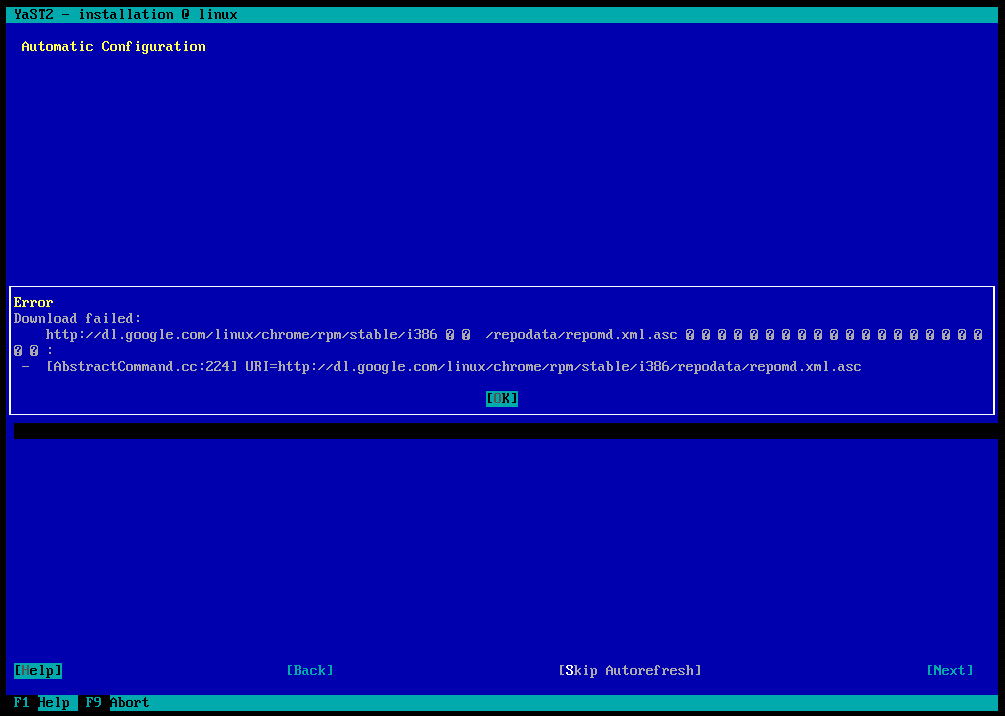 妙なエラーが出ますがぶっちぎって突き進みました。笑
妙なエラーが出ますがぶっちぎって突き進みました。笑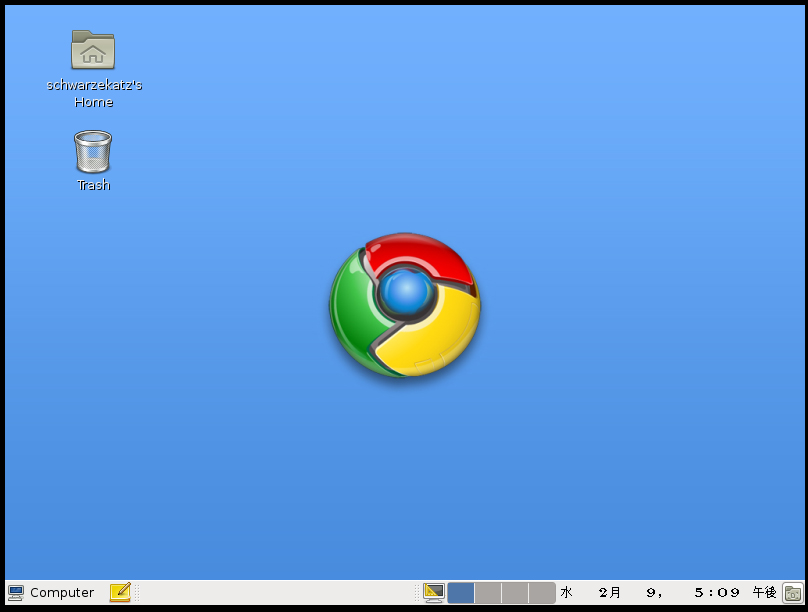 さて、インストール完了です。日本語で入れたのでここからちょっと工夫が必要です。
さて、インストール完了です。日本語で入れたのでここからちょっと工夫が必要です。と言うのも日本語フォントが入っていないので日本語表記が□□□□□で表示されてしまうので・・・。汗
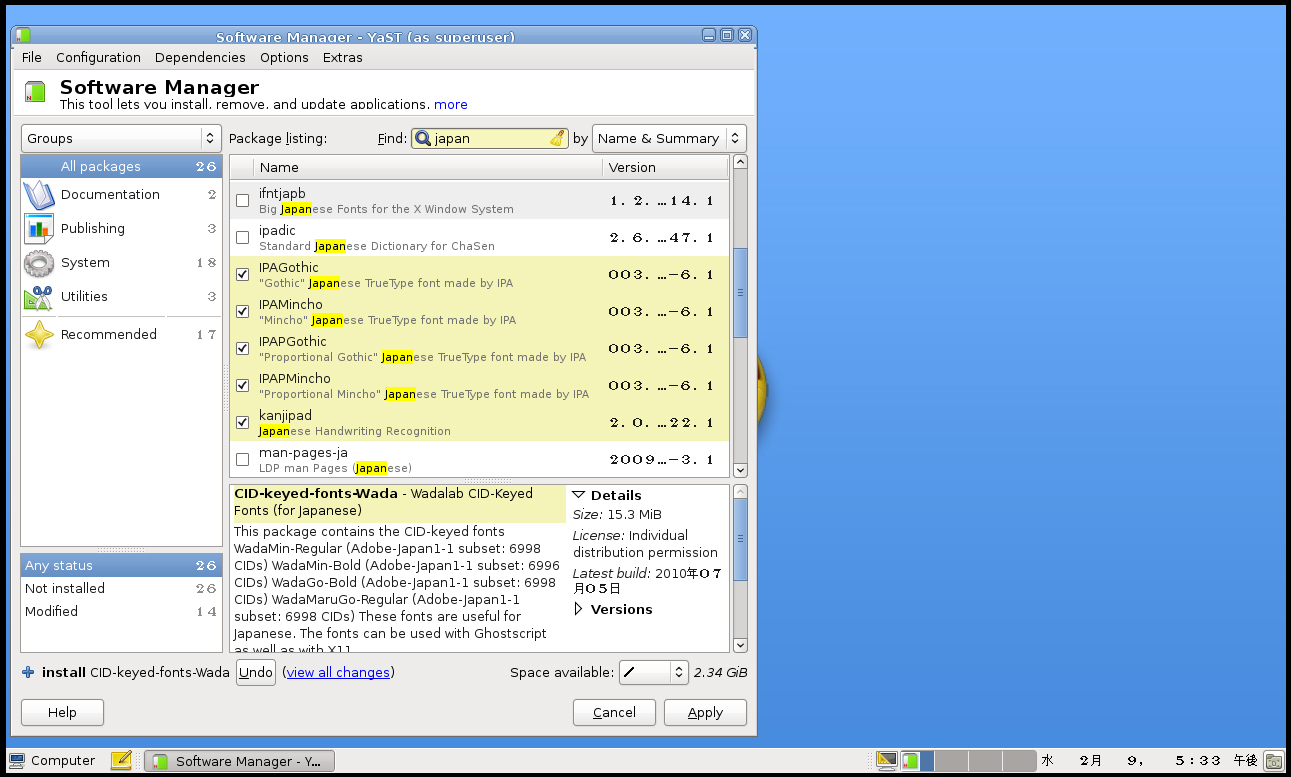 アプリケーションの追加で日本語フォントをインストールします。
アプリケーションの追加で日本語フォントをインストールします。ついでにOpenOffic.orgの日本語ヘルプとかも入れてみました。
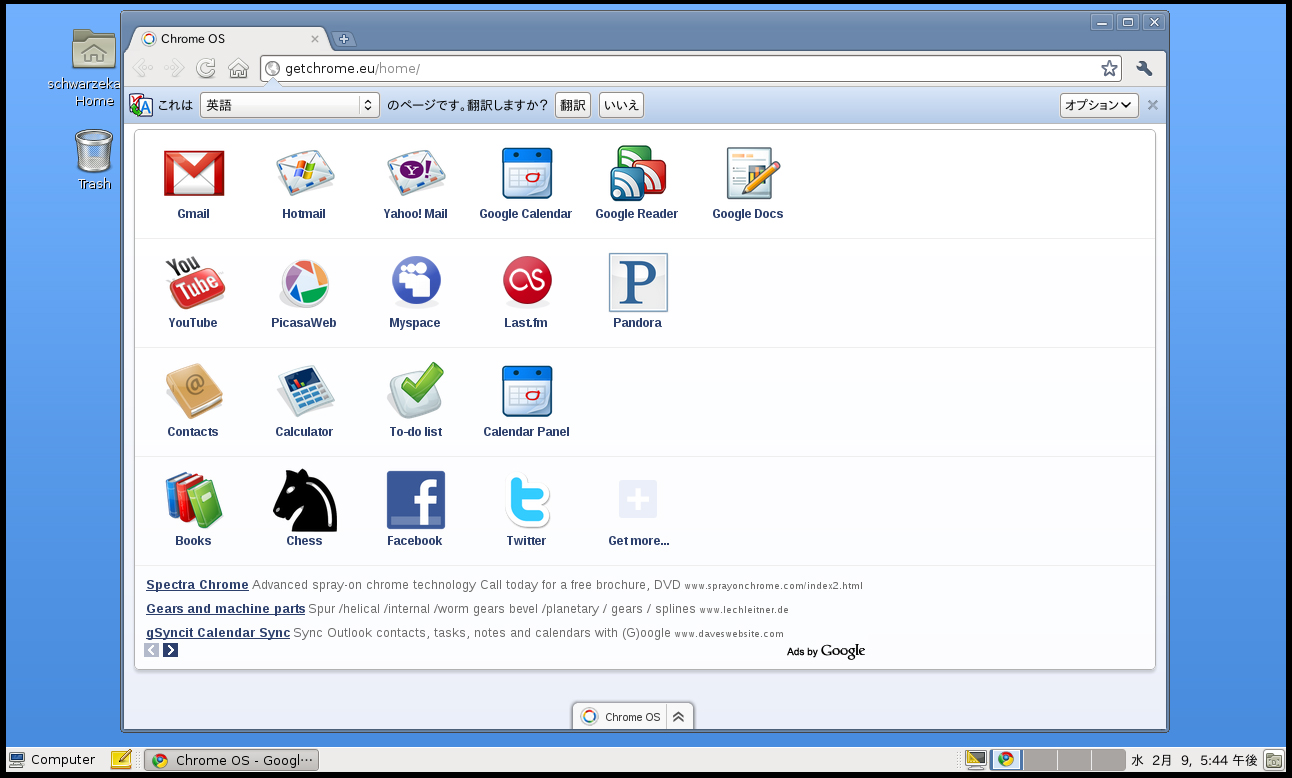 Chromeを立ち上げると各Googleのアプリケーションへのメニューが表示されています。
Chromeを立ち上げると各Googleのアプリケーションへのメニューが表示されています。すごく便利だなぁ~と思ったんですがGoogle Appsユーザにはちょっと向いてない感じが悲しい。。。
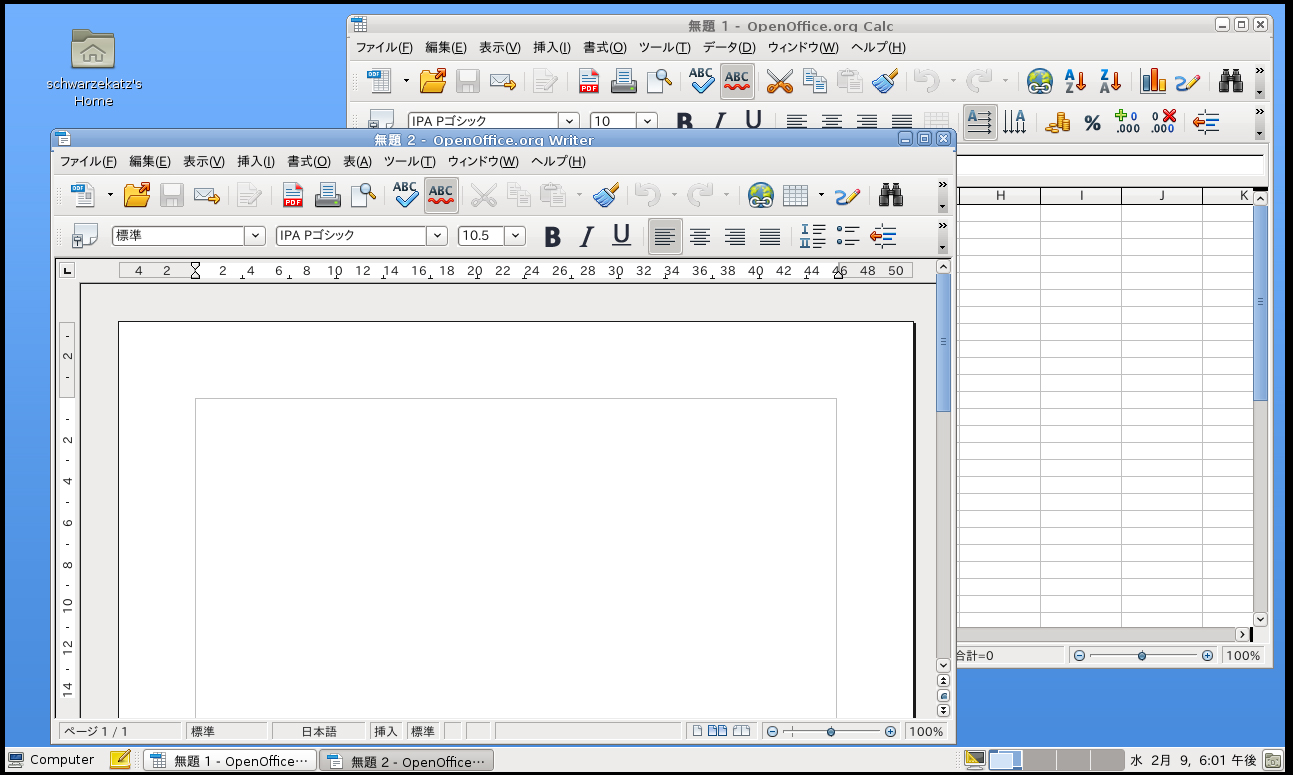 OpenOffice.orgを起動してみました。
OpenOffice.orgを起動してみました。ベースのPCスペックが良かったからか、非常に動作は軽快です。
全体的に非常に軽く動く印象です。
Googleハードユーザには面白いOSになりそうですね。
Windowsハードユーザ的には、いろんなアプリとの互換性等もあるので、メインPCには入れたくないなと思います。
ネットブックとかにいれる分には面白いかもしれません。
ただ、その場合、ネットが繋がる環境を整えないとベストパフォーマンスは出なそう・・・。汗
ま、まだまだ課題はあるでしょうからこっから何か変えてくるのか非常に楽しみですね。

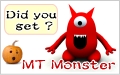

コメントする